本文將以MCGS觸摸屏與三菱FX5U PLC基于MODBUS協議下的無線通信為例,為大家詳細講解如何用無線方式解決觸摸屏與PLC之間的通訊問題。
測試設備與參數
1. 三菱PLC型號:FX5U *1臺
2. 觸摸屏型號:昆侖通態TPC7062TD *1臺
3. 無線通訊設備:DTD435MC *2塊
4. 主從關系:1主1從
無線系統構成
威綸通觸摸屏作為主站,三菱FX5U PLC作為從站,并采用日系PLC專用無線通訊終端——DTD435MC,作為實現無線通訊的硬件設備,方便實現無線網絡,無需更改網絡參數直接替換有線連接。

接線方式
1. 觸摸屏與無線設備的接線
第一步:用一根紅色導線將觸摸屏Rs485端口的7腳與DTD435MC的A端口相連; 用一根紅色導線將觸摸屏Rs485端口的7腳與DTD435MC的A端口相連。
第二步:給無線通訊終端接入天線。
第三步:全部接線結束后,分別給觸摸屏與無線通訊終端供電。

2. PLC與無線設備的接線
第一步:DTD435MC的Rs485-A端口接入三菱FX5U PLC自帶的RDA與SDA端口
第二步:DTD435MC的Rs485-B端口接入三菱FX5U PLC自帶的RDB與SDB端口
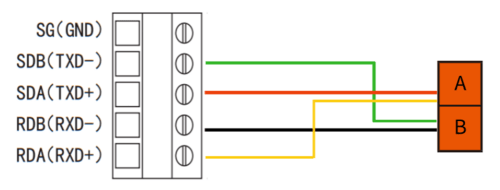
MCGS觸摸屏主站設置
打開“MCGS觸摸屏程序”文件夾
1.新建工程
2.添加設備驅動
3. 修改設備參數
4.建立數據通道
5.建立工程畫面
6.下載工程
三菱PLC從站設置
1.PLC的設置
將PLC和電腦通過以太網連接,打開三菱PLC編程軟件,選擇“連接目標—以太網直接連接—通訊測試”
2.PLC站號的設備
選擇“參數—模塊參數—485串口”
3.將程序下載到PLC
無線通訊測試
可以通過觸摸屏對應的指示燈檢測X0到X3的狀態,通過觸摸屏按鈕控制PLC的Y0到Y3,檢查D4到D7的值是 20,21,22,23,表示通訊成功;也可以通過給D0到D3賦值,在電腦端監測D0到D3的值是否和觸摸屏的值一致,表示通訊成功。
審核編輯:湯梓紅
-
plc
+關注
關注
5013文章
13345瀏覽量
464381 -
人機界面
+關注
關注
5文章
529瀏覽量
44175 -
無線通訊
+關注
關注
5文章
586瀏覽量
40194
發布評論請先 登錄
相關推薦


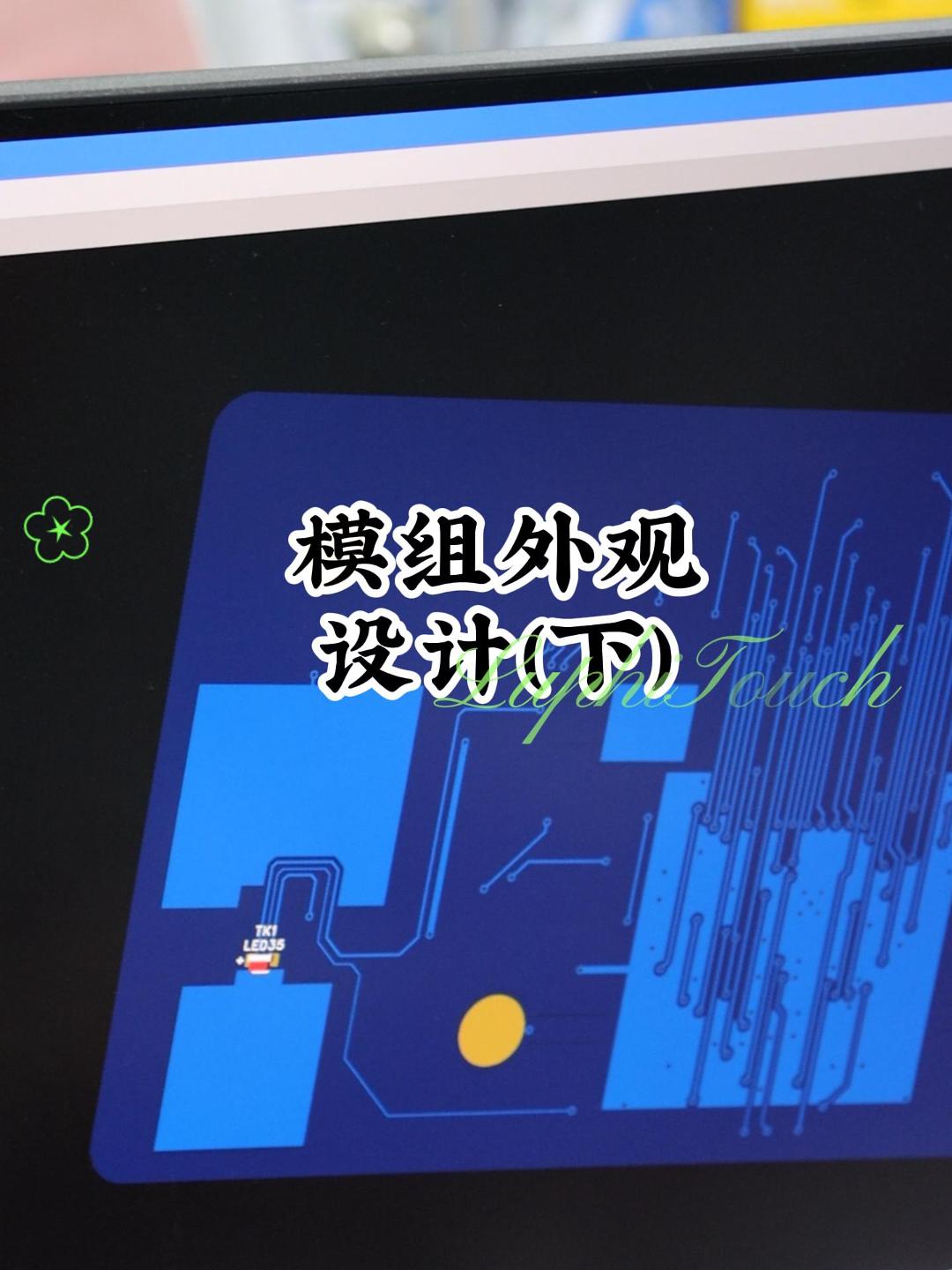
人機界面應具備的特性是什么



人機界面與組態軟件的區別










 如何實現人機界面與多臺plc之間無線通訊?
如何實現人機界面與多臺plc之間無線通訊?











評論